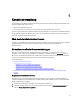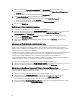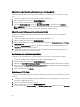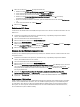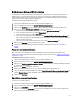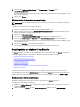Users Guide
3. Geben Sie die gewünschten Netzwerkeinstellungen unter Geräte bearbeiten oder unter DNS bearbeiten ein und
klicken Sie auf Speichern und Beenden. Klicken Sie auf Beenden, um die Änderungen zu verwerfen.
Ändern des Kennworts des virtuellen Geräts
Das Kennwort des virtuellen Geräts wird im vSphere-Client auf der Registerkarte Konsole geändert.
So ändern Sie das Kennwort des virtuellen Geräts:
1. Wählen Sie in vSphere Web Client die virtuelle OpenManage Integration for VMware vCenter-Maschine und
klicken Sie dann auf die Registerkarte Konsole
2. Wählen Sie auf der Registerkarte Konsole die Option Admin-Kennwort ändern mit den Pfeiltasten aus und drücken
Sie die
<EINGABETASTE>.
3. Geben Sie das Aktuelle Admin-Kennwort ein und drücken Sie die <EINGABETASTE>.
Admin-Kennwörter müssen ein Sonderzeichen, eine Zahl, einen Großbuchstaben, einen Kleinbuchstaben und
mindestens acht Buchstaben umfassen.
4. Geben Sie ein neues Kennwort unter Neues Admin-Kennwort eingeben ein und drücken Sie die <EINGABETASTE>.
5. Geben Sie das neue Kennwort erneut in das Textfeld Admin-Kennwort bestätigen ein und drücken Sie die
<EINGABETASTE>. Das Administrator-Kennwort wird geändert.
Einstellen der lokalen Uhrzeit
So stellen Sie die lokale Uhrzeit ein:
ANMERKUNG: Sie können nur die Zeitzone und nicht die aktuelle Uhrzeit oder das Datum bearbeiten.
1. Wählen Sie im vSphere Client die OpenManage Integration for VMware vCenter virtuelle Maschine aus und klicken
Sie dann auf die Registerkarte Konsole.
2. Wählen Sie Zeitzone einstellen und drücken Sie die <EINGABETASTE>.
3. Wählen Sie im Fenster Auswahl der Zeitzone die gewünschte Zeitzone aus und klicken Sie auf OK. Klicken Sie auf
Abbrechen, um den Vorgang abzubrechen, ohne die Zeitzone zu ändern. Die Zeitzone wird aktualisiert.
Neustarten des virtuellen Geräts
So starten Sie das virtuelle Gerät neu:
1. Wählen Sie im vSphere Client die OpenManage Integration for VMware vCenter virtuelle Maschine aus und klicken
Sie dann auf die Registerkarte Konsole.
2. Wählen Sie Dieses virtuelle Gerät neustarten und drücken Sie die <EINGABETASTE>.
3. Die folgende Meldung wird angezeigt:
If there are any processes running on this appliance they will be
terminated by this action. Are you sure you wish to do this?
4. Drücken Sie y (j), um den Neustart fortzusetzen, oder drücken Sie n, um den Vorgang abzubrechen. Das Gerät wird
neu gestartet.
Zurücksetzen des virtuellen Geräts auf die werkseitigen Einstellungen
So setzen Sie das virtuelle Gerät auf die werkseitigen Einstellungen zurück:
1. Wählen Sie in vSphere Web Client die virtuelle OpenManage Integration for VMware vCenter-Maschine und
klicken Sie dann auf das Register Konsole
2. Wählen Sie Dieses virtuelle Gerät auf die werkseitigen Einstellungen zurücksetzen und drücken Sie die
<EINGABETASTE>.
89